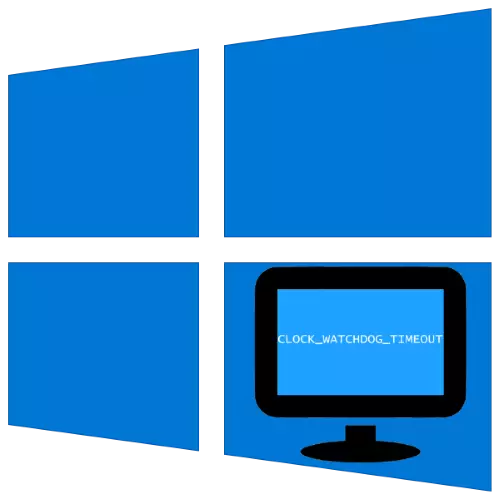
වින්ඩෝස් 10 හි ධාවනය වන පරිගණක භාවිතා කරන්නන්ට පහත ගැටළුව ඇතිවිය හැකිය - "නිල් මරණ තිරය" ඔරලෝසු_වට් ඩොග්_ටීඅයිම් දෝෂ කේතය සමඟ දිස්වේ. එය සිදුවන්නේ කුමක්ද සහ එයින් මිදෙන්නේ කෙසේදැයි සොයා බලමු.
ක්රමය 1: BIOS යළි පිහිටුවීමේ සැකසුම්
තීව්ර බහුතරයක, දෝෂය ඇතිවේ, පුවරුවේ මයික්රොෆ්රෝග්රෑම් වල වැරදි පරාමිතීන්, විශේෂයෙන්, සකසනයෙහි වෝල්ටීයතාවය සහ සංඛ්යාතය. තත්වයෙන් මිදුණු හොඳම ක්රමය ජෛවස් සැකසුම් කර්මාන්ත ශාලාවට යවනු ලැබේ.
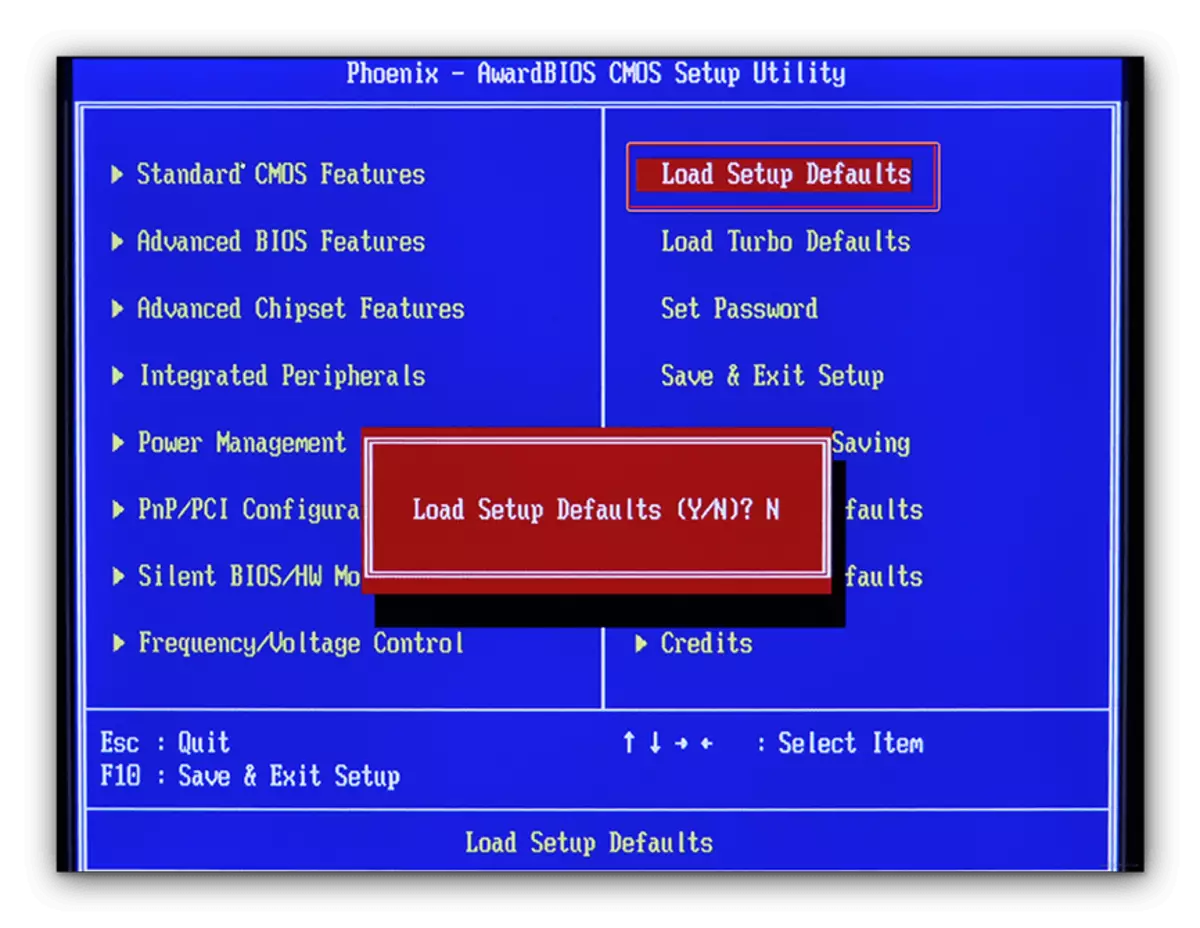
පාඩම: BIOS සැකසුම් නැවත සකස් කිරීම
ක්රමය 2: BIOS යාවත්කාලීන කිරීම
සමහර අවස්ථාවලදී, මවු පුවරුවේ පිටතට යන අනුවාදය නිසා අසාර්ථක කන්ඩායම දිස්වන අතර සාමාන්යයෙන් එය එවැනි ගැටළුවක් පිළිබඳව ඉතා ඉක්මණින් දන්නා කරුණකි. '* මණ්ඩල ආකෘතිය * * සකසනය කිරීමේ ආකෘතිය * * ප්රොසෙසර ආකෘතිය * * ප්රොසෙසර ආකෘතිය * * ඔරලෝසු_වට්කොග්_ටී. මව්කල් නිෂ්පාදකයින් ක්ෂණිකව ජෛවස් යාවත්කාලීන කිරීම් මුදා හරිනු ලැබේ, එබැවින් එවැනි තත්වයක් තුළ විසඳුම නවතම ස්ථිරාංග අනුවාදයේ ස්ථාපනය වනු ඇත.
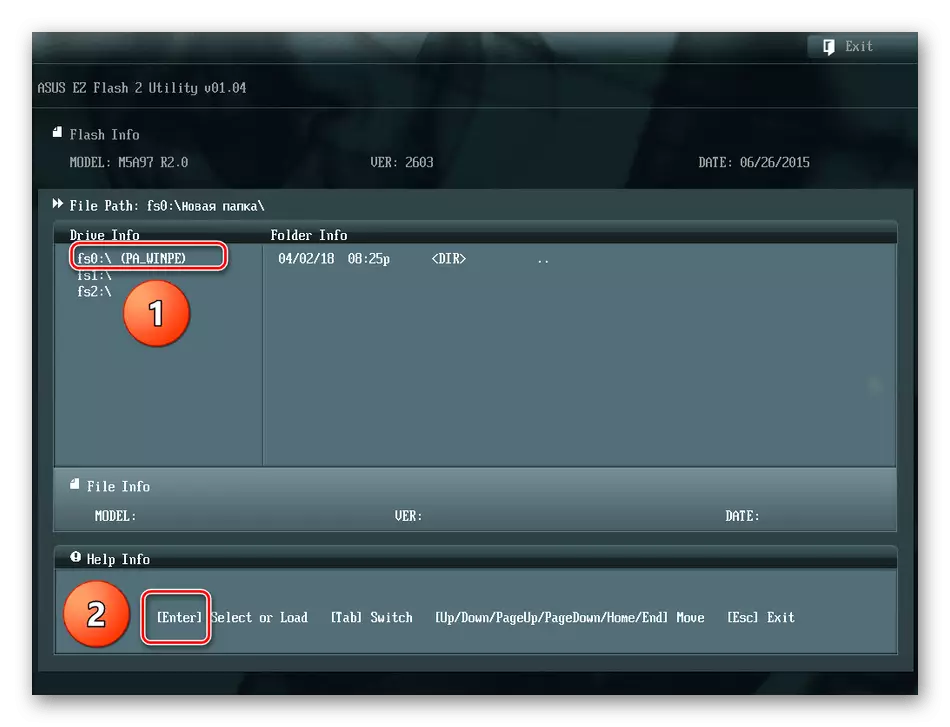
පාඩම: BIOS යාවත්කාලීන කිරීම
ක්රමය 3: දෝශ නිරාකරණ පරිගණක පර්යන්ත
මෙම දෝෂය සහිත BSOD හි පෙනුමට තවත් හේතුවක් වන්නේ අභ්යන්තර හා බාහිර, පර්යන්ත උපාංග ක්රියාත්මක කිරීමේ අසාර්ථකත්වයයි. හඳුනා ගැනීම සහ ඉවත් කිරීම සඳහා ඇල්ගොරිතම පහත පරිදි වේ:
- පළමුවෙන්ම, සියලුම සංරචක සඳහා නවතම රියදුරන් (චිප්සෙට්, වීඩියෝ කාඩ්පත්, ජාල කාඩ්පතක්, ශ්රව්ය උපකරණ) සඳහා නවතම රියදුරන් ස්ථාපනය කර ඇති බවට වග බලා ගන්න.
තව දුරටත් කියවන්න: මවු පුවරුවේ උදාහරණය මත රියදුරන් ස්ථාපනය කිරීම
- ඕනෑම කැමති ක්රමයක් සමඟ උපාංග කළමනාකරු විවෘත කර ලැයිස්තුවෙන් උපාංගය අසල ඇති දෝෂ අයිකන තිබේදැයි පරීක්ෂා කරන්න.
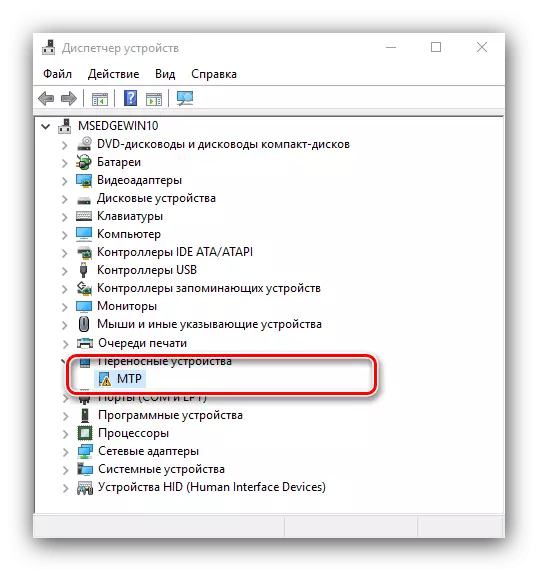
ගැටළු උපාංග අක්රීය කළ යුතුය - ක්රමලේඛයෙන් (සන්දර්භය මෙනුව හරහා) හෝ ශාරීරික වශයෙන් ආරම්භ කිරීම, ඊට පසුව, දෝෂය දිස්වනු ඇත්දැයි නිරීක්ෂණය කළ යුතුය. එය අතුරුදහන් වුවහොත්, උපාංගයේ ගැළපුම සහ පරිගණකයේ වෙනත් සංරචකවල ගැළපුම පරීක්ෂා කරන්න.
- ඔබ වීඩියෝ කාඩ්පත් දෙකක් (ඒකාබද්ධ හා විවික්ත) සහිත ලැප්ටොප් එකක හිමිකරු නම්, හේතුව මෙම GPU වල ගැටුමෙන් සමන්විත විය හැකිය. එය විසඳීම සඳහා, සාදන ලද විසඳුම විසන්ධි කිරීම වටී.
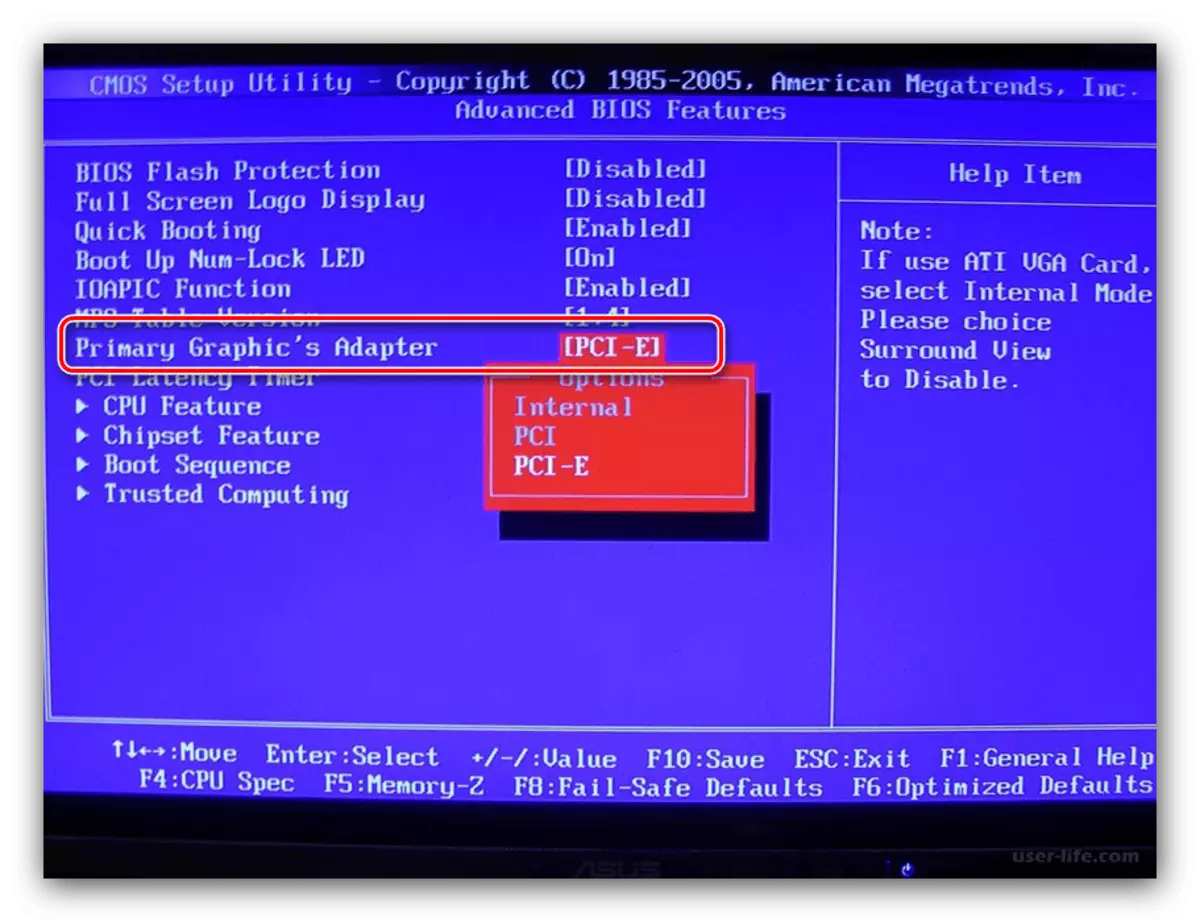
පාඩම: වින්ඩෝස් 10 හි ඒකාබද්ධ වීඩියෝ කාඩ්පතක් අක්රීය කරන්න
- RAM සහ දෘඩ තැටියේ කාර්යක්ෂමතාව බෙදා හැරීම ද වැදගත් ය.
පාඩම: RAM සහ HDD කාර්ය සාධනය වින්ඩෝස් 10 හි
- බොහෝ විට, හේතුව, සංරචකවල දෘඩාංග දෝෂයයි - මවු පුවරුව, සකසනය, සිසිලනය, සිසිලනය, බල සැපයුම. ඒවා පරීක්ෂා කරන්න, මෙන්ම පරිගණකය දූවිල්ලෙන් පිරිසිදු කරන්න.

තව දුරටත් කියවන්න: ඔබේ පරිගණකය පිරිසිදු කරන්නේ කෙසේද?
ක්රමය 4: ගැටුම් තුරන් කිරීම
මෙහෙයුම් පද්ධතියේ එක් අයෙකු හෝ වෙනත් මෘදුකාංගයක් අතර ගැටුමක් ඇති විට ගැටලුවට හේතුව සම්ප්රේෂණය කළ හැකිය.
- අසාර්ථකතා ඇමතීමට හැකියාව ඇති යෙදුම් කාණ්ඩයේ පළමු කාණ්ඩය - ප්රති-වයිරස. ආරක්ෂිත මෘදුකාංගය තමන්ගේම සේවාවන් එක් කිරීමෙන් පහත් මට්ටමේ පද්ධතියක් සමඟ ක්රියා කරයි. ආරක්ෂිත මෘදුකාංග අක්රිය කිරීමට හෝ ඉවත් කිරීමට උත්සාහ කරන්න.
වැඩිදුර කියවන්න: ප්රති-වයිරස අක්රීය කිරීම සහ ඉවත් කිරීම
- VMware සහ අතථ්ය පෙට්ටිචාරය නිර්මාණය කිරීම හා කළමනාකරණය කිරීමේ මාධ්යයන් කෙරෙහි අවධානය යොමු කිරීම ද වටී. ඒවා ගැටලුවක් විය හැකිය. පරිගණකයේ හයිපර්-වී විසඳුම භාවිතා කරන්නේ නම්, රෝග විනිශ්චය අරමුණු වලදී, රෝග විනිශ්චය අරමුණු වලදී එය අක්රිය කිරීමට උත්සාහ කිරීම වටී.
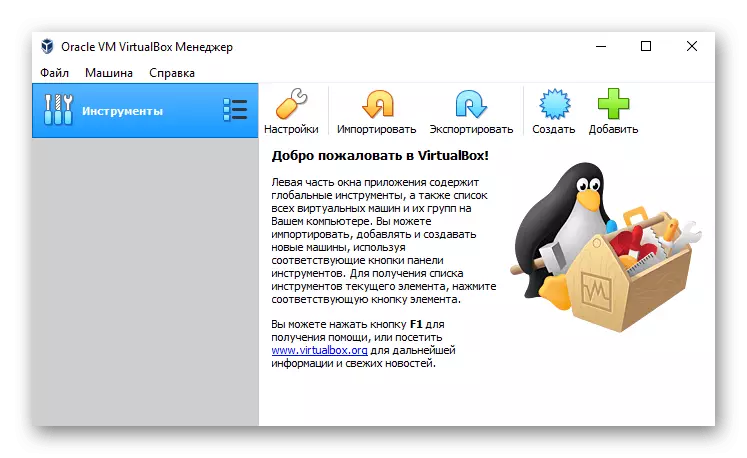
ක්රමය 5: පද්ධති ප්රතිස්ථාපනය
සමහර අවස්ථාවලදී, අසාර්ථකත්වයේ ප්රභවය යනු සමස්තයක් ලෙස OS හි වැඩවල හෝ එහි සමහර සංරචකවල වැඩවල උල්ලං is නය කිරීමකි. ඉහත ක්රමවලට උදව් නොකරන්නේ නම්, පද්ධති සංරචකවල අඛණ්ඩතාව පරීක්ෂා කර අවශ්ය නම් ඒවා යථා තත්ත්වයට පත් කිරීමට උත්සාහ කරන්න.
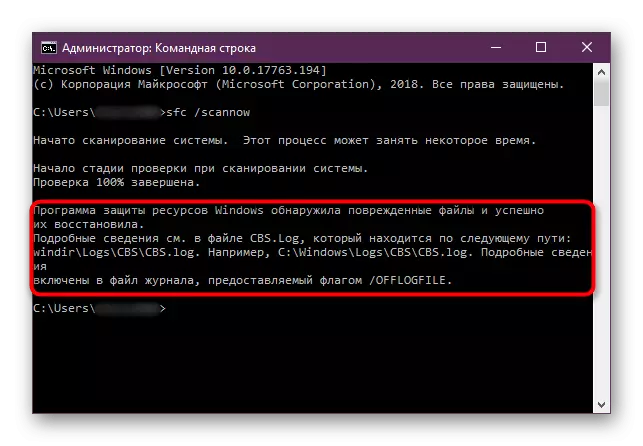
පාඩම: වින්ඩෝස් පද්ධති ගොනු සත්යාපනය සහ ප්රතිෂ් oration ාපනය කිරීම 10
මේ අනුව, "නිල් තිරය" ඔරලෝසු_වට් ඩොග්_ටීඅයිහිත කේතයක් සහ මෙම ගැටලුව මගින් ඉවත් කළ හැකි ක්රමවේදයන් සමඟ "නිල් තිරය" දිස්වීමට හේතු සලකා බැලුවෙමු.
